系统之家装机大师 V1.5.5.1336 官方版
系统之家装机大师是专为小白用户打造的装机工具,操作简单,适合32位和64位的电脑安装使用,支持备份或还原文件,也能通过系统之家装机大师,制作U盘启动盘,智能检测当前配置信息,选择最佳的安装方式,无广告,请大家放心使用。


时间:2021-10-03 18:25:00
发布者:admin
来源:当客下载站
PotPlayer是一款PC端播放软件,如果我们在使用PotPlayer时想要关闭左上角的播放时间应该怎么办呢?下面小编就为大家介绍PotPlayer是如何关闭左上角的播放时间。
方法/步骤
1、首先我们把鼠标点击在播放器的屏幕上
2、然后按一下F5键,打开选项设置,如果你键盘的F5键像我的一样,是坏的,那么在屏幕上点击鼠标右键---选项,来打开也是可以的。
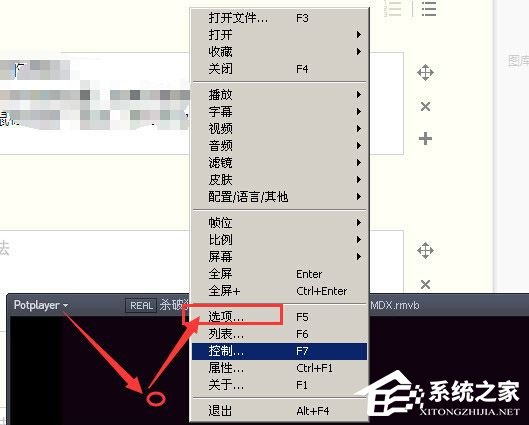
3、然后在选项中,我们点击【基本】前面的+号展开它。
4、因为在播放视频的时候显示时间属于基本设置。
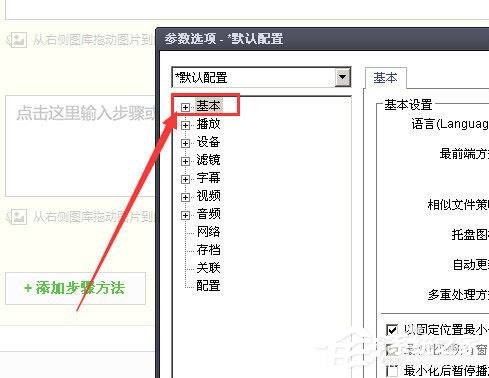
5、接着在基本设置里面,我们点击最下面的【消息】
如下图所示
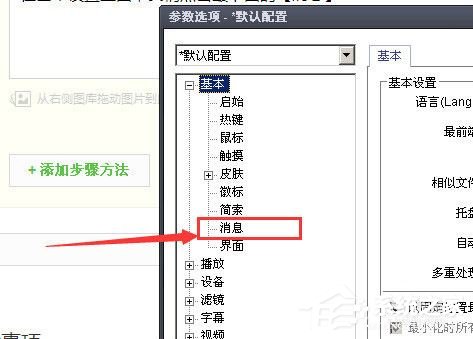
6、基本设置右侧,播放信息显示设置框中,我们点击【播放时间/全部是时间】
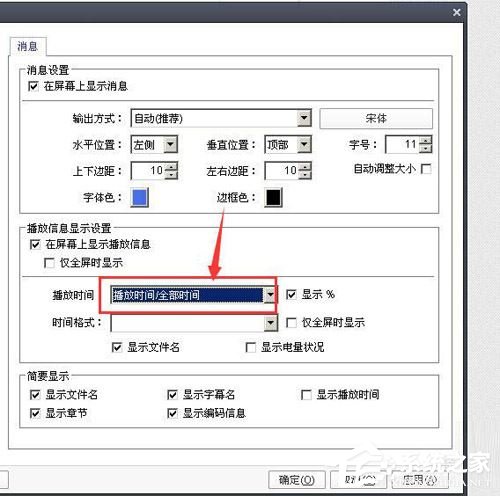
7、播放时间一行原来的选择,改为【不显示】
8、然后点击【确定】按钮。
9、这样设置之后,我们关闭选项,视频画面中就不会显示播放时间啦。

10、或者我们可以直接把【在屏幕上显示播放信息】前面的勾去掉
11、然后点击【确定】按钮保存设置查看效果。
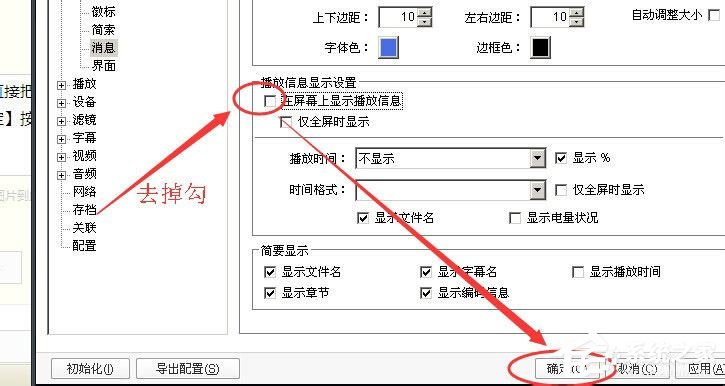
12、若是去掉显示的播放时间还不够
13、我们还可以去掉播放进度条上的文件名,字幕名等等,设置方法是在消息里面去掉【显示文件名】、【显示字幕名】等等前面的勾,然后点击确定按钮保存。
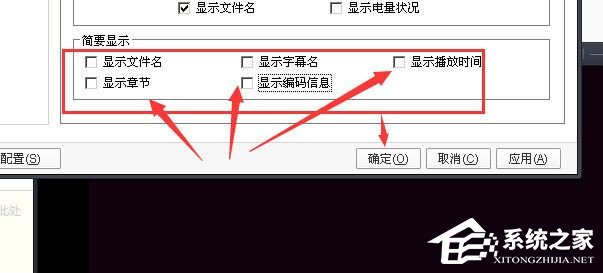
以上就是PotPlayer关闭左上角播放时间的具体操作步骤啦,大家都学会了吗?还想了解更多的软件教程请关注系统之家。